Inhaltsverzeichnis Microsoft PowerPoint 2021 Einführung
Inhaltsverzeichnis Microsoft PowerPoint 2021 Einführung
1 Vorbemerkungen
1.1 Tasten-Bezeichnungen
1.2 Der Unterschied zwischen Office 2021 und Microsoft 365
2 Programm PowerPoint
2.1 PowerPoint starten
2.2 Der PowerPoint-Startbildschirm
2.3 Der PowerPoint-Bildschirm
2.4 Bei Office anmelden
3 Der Befehlsaufruf
3.1 Das Menüband
3.2 Das Datei-Menü
3.3 Symbole
3.4 Kontextmenüs und -Symbolleisten
3.5 Tasten (Shortcuts)
3.6 PowerPoint beenden
4 Die erste Präsentation
4.1 Eine neue Präsentation
4.2 Die Ansichten
4.3 In der Präsentation bewegen
4.4 Zoom
4.5 Foliendesign
4.6 Übung
4.7 Folienlayout
5 Dateien
5.1 Ordner
5.2 Die Befehle Speichern und Speichern unter
5.3 Automatisches Speichern
5.4 Datei schließen
5.5 Datei öffnen (laden)
5.6 Hilfe
5.7 Wechsel zu anderen Programmen
5.8 Zusammenfassung Dateien und Programm beenden
6 Objekte bearbeiten
6.1 Text bearbeiten
6.2 Einfügemodus
6.3 Änderungen rückgängig machen
6.4 Wiederholen
6.5 Text markieren
6.6 Löschen
6.7 Zwischenablage
6.8 Ausschneiden
6.9 Kopieren
6.10 Objekt aus einer Zwischenablage einfügen
6.11 Zusammenfassung Objekte bearbeiten
7 Bildschirmpräsentation
7.1 Bildschirmpräsentation einrichten
7.2 Übung
7.3 Interaktive Schaltflächen
7.4 Verschiedene Zoomarten
7.5 Zielgruppenorientierte Präsentationen
7.6 Die Reihenfolge der Folien ändern
8 Die Masteransicht
8.1 Text formatieren
8.2 Markierung
8.3 Zeichen-Formate
8.4 Den Seitentitel ändern
8.5 Den Hintergrund einstellen
8.6 Das Layout Titelfolie
8.7 Den Folienmaster ändern
8.8 Zusammenfassung der Zeichen-Formate
9 Text-Aufzählungen
9.1 Aufzählungsebenen
9.2 Absatz-Formate
10 Ein Diagramm
10.1 Ein Diagramm erstellen
10.2 Excel 2021
10.3 Das Datenblatt
10.4 Daten-Eingabe
10.5 Kontextwerkzeuge
11 Das Diagramm bearbeiten
11.1 Farben im Diagramm ändern
11.2 Den Diagrammdatenbereich ändern
11.3 Legende
11.4 Datenpunkte und Datenreihen
11.5 Diagrammtyp
11.6 Titel
11.7 Übungen
11.8 Die aktuelle Folie kopieren
11.9 Schriftgröße ändern
11.10 Skalierung
11.11 Übungen
11.12 Gitternetzlinien (Raster)
11.13 Die vertikale Größenachse (Y) formatieren
11.14 Das Format der Säulen verändern
11.15 Das Aussehen des Diagramms ändern
11.16 Datenbeschriftungen
11.17 Das Diagramm vergrößern
11.18 Das Diagramm verschieben
11.19 Datentabelle
12 Objekte zeichnen
12.1 Einen Pfeil einfügen
12.2 Ein Textfeld einfügen
13 Fenster
13.1 Mehrere Dateien öffnen
13.2 Fenster wechseln
14 Daten-Import
14.1 OLE und DDE
14.2 Dynamischer Datenaustausch
14.3 Übungen
14.4 Zahlen-Formatierung
14.5 Ein neuer Diagrammtyp
14.6 Übungen
15 Linien-Diagramm
15.1 Excel starten
15.2 Übungen
15.3 Schnittpunkt der horizontalen Achse (X) ändern
15.4 Linien formatieren
15.5 PowerPoint und Excel Programm-Fenster verkleinern
15.6 Daten in der Excel-Tabelle verändern
16 XY-Punkt-Diagramm
16.1 Übungen
16.2 Trendlinie
16.3 Übungen
17 Ausdruck
17.1 Seitenansicht (Druckvorschau)
17.2 Kopf- und Fußzeile
17.3 Drucken
18 Grafiken und Zeichnungen
18.1 Ein Objekt bearbeiten
18.2 Import von Grafiken
18.3 Bearbeiten von Grafiken
18.4 Die Bildtools
18.5 Eine Brücke entwerfen
18.6 Übungen
18.7 Die 3D-Modelltools
18.8 Grafik im Folienmaster einfügen
18.9 WordArt
18.10 AutoFormen
18.11 Übung
18.12 Eine voreingestellte Animation hinzufügen
18.13 Übung
19 Organisationsdiagramm
19.1 Text eingeben
19.2 Weitere Felder hinzufügen
19.3 Organigramm gestalten
19.4 Text, Felder und Verbindungslinien formatieren
20 Präsentationen zusammenführen
20.1 Die Präsentation in Abschnitte unterteilen
20.2 Abschnitte bearbeiten
20.3 Abschnittszoom einfügen
21 Weitere Möglichkeiten und Einstellungen
21.1 „Intelligente Suche“
21.2 Sammeln und Einfügen
21.3 PowerPoint-Designer
21.4 Mehrere geöffnete Aufgabenbereiche
21.5 Mit Drag & Drop Texte verschieben oder kopieren
21.6 Objekt kopieren zwischen zwei Dateien
21.7 Gliederungs-Datei importieren
21.8 Texte suchen und ersetzen
21.9 Die Rechtschreibprüfung
21.10 Der Thesaurus
21.11 In einem anderen Dateityp speichern
21.12 In der Cloud speichern (OneDrive)
21.13 Zusammenarbeit über die Cloud
21.14 Standard-Ordner und AutoWiederherstellen
21.15 Einstellungen beim Programm-Start
21.16 Symbolleiste für den Schnellzugriff anpassen
21.17 Handschriftliche Zeichnungen in Grafiken umwandeln
21.18 Die Statusleiste einstellen
22 Anhang
22.1 Das Startmenü in Windows 11
22.2 Programme, Einstellungen und Dateien suchen
22.3 Stift- und Fingereingabe am Touchscreen-Bildschirm
23 Stichwortverzeichnis
Auszug aus den Schulungsunterlagen
Auszug aus den Schulungsunterlagen Microsoft PowerPoint 2021 Einführung
Archivbilder einfügen
Auf der vorherigen Seite ist Ihnen im Untermenü der Schaltfläche Bilder (Registerkarte Einfügen, Gruppe Bilder) vielleicht der Eintrag Archivbilder aufgefallen. Dabei handelt es sich im um lizenzfreie Bilder, Symbole etc., die Nutzerinnen und Nutzern mit einem Microsoft 365-Abonnement für die Verwendung in Office-Programmen und auf der eigenen SharePoint-Website zur Verfügung stehen.Für die Verwendung ist der Endbenutzer-Lizenzvertrag (EULA) zu beachten, aber einfach ausgedrückt können Sie die Archivbilder in PowerPoint-Präsentationen, Excel-Arbeitsmappen, Word-Dokumente, SharePoint-Teamwebsites und andere Office-Dateien einbinden und diese teilen oder verkaufen. Auch das Exportieren in andere Dateiformate wie z.B. PDF ist möglich. Nicht erlaubt ist dagegen das Kopieren und Einfügen in Drittanbieteranwendungen wie beispielsweise eine Website, bei der es sich nicht um Ihre SharePoint-Website handelt, oder das Speichern der Bilder als separate Bilddateien, die außerhalb von Office verwendet werden sollen.Lassen Sie uns nun ein Archivbild in eine Präsentation einfügen:
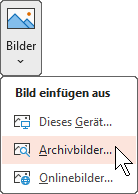 Wählen Sie die Folie, auf der das Archivbild eingefügt werden soll.
Wählen Sie die Folie, auf der das Archivbild eingefügt werden soll.
Klicken Sie auf der Registerkarte Einfügen in der Gruppe Bilder auf die Schaltfläche Bilder und wählen Sie im Untermenü den Befehl Archivbilder.
Das folgende Fenster wird geöffnet:
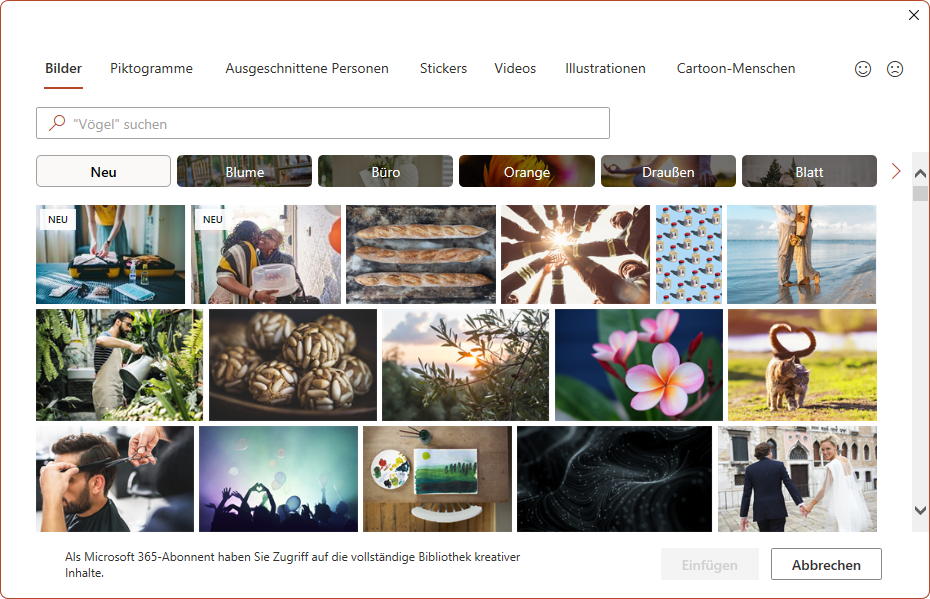
Geben Sie im Suchfeld einen Suchbegriff ein, z.B. Laptop, und drücken Sie die Enter-Taste. Oder Sie wählen über die Schaltflächen unterhalb des Suchfeldes zunächst eine Kategorie aus. Mit dem Pfeil am rechten Fensterrand blättern Sie durch die Kategorien.

Suchen Sie sich in der Liste ein passendes Bild aus. Mit einem Mausklick auf das Miniaturbild markieren Sie es und über Einfügen fügen Sie das Bild auf der aktuellen Folie ein. Es ist von den Markierungspunkten (Ziehpunkte) und dem Drehpunkt eingerahmt.
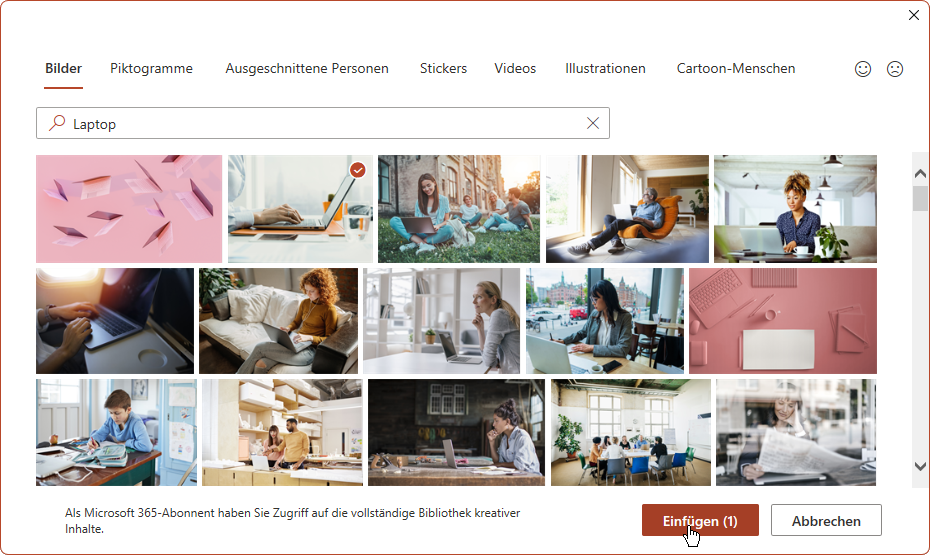
![]() Ziehen Sie die Grafik wie gewohnt an die gewünschte Stelle und verändern Sie über die Markierungspunkte
Ziehen Sie die Grafik wie gewohnt an die gewünschte Stelle und verändern Sie über die Markierungspunkte ![]() die Größe.
die Größe.
Über die Registerkarten am oberen Fensterrand können Sie Ihrer Präsentation auch Piktogramme, ausgeschnittene Personen, Sticker etc. zufügen.
![]()
(Die Formatierungen weichen von denen in der Schulungsunterlage ab)
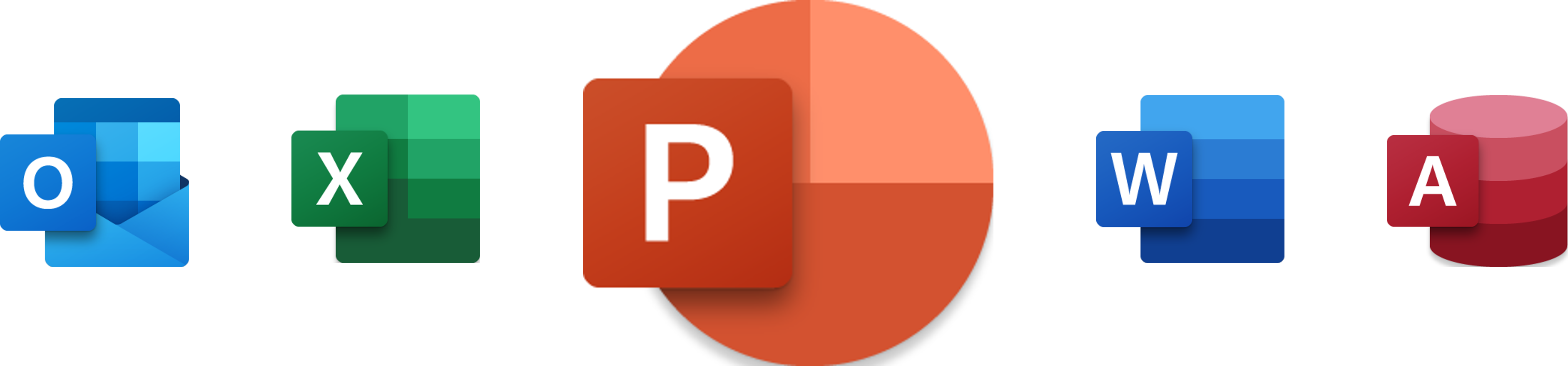
Mit den Kursunterlagen PowerPoint 2021 Einführung bekommen Sie einen übersichtlichen Ratgeber in die Hand, der leicht verständlich den Weg zur perfekten Präsentation zeigt
Ob Vortrag, Projekte darstellen oder Ergebnisse visualisieren, Microsoft PowerPoint 2021 hält eine Vielzahl an medialen Möglichkeiten bereit. Als Bestandteil von Microsoft 365 und Office 2021 fügt sich die Präsentationssoftware perfekt in das Zusammenspiel mit Word und Excel ein. Auch Dateien vorheriger Editionen wie Office 2019 und älter können bearbeitet werden. Unsere Schulungsunterlagen zur Einführung bilden das Fundament für den schnellen Einstieg.
Die Kursunterlagen erklären in übersichtlichen Abschnitten, wie eine Präsentation erstellt wird. Welche Möglichkeiten stecken im Startbildschirm schon beim ersten Aufruf? Was beinhalten Menüband und Registerkarten, wie nutzt man die Suchfunktion für Befehle und Hilfe? Die pädagogisch aufgebauten Schulungsunterlagen sind leicht nachvollziehbar. Was gibt es an Varianten für Foliendesign und Folienlayout? Welche Auswahl zum Speichern hat PowerPoint? Die praktischen Übungen zu jedem Kapitel in den Kursunterlagen tragen dazu bei, dass Ihre Kursteilnehmer sich mit sichtbarem Erfolg einarbeiten.
Unsere Schulungsunterlagen zur Einführung gehen auf Details wie das Bearbeiten einzelner Objekte und die grundlegende Navigation in den Folien ein. Wie werden Textelemente geändert, was kann alles mit Kopieren und Einfügen erreicht werden? Wozu dient ein Folienmaster? Die Aufgaben zum Anpassen von Texten, Titeln und Hintergründen zeigen die Vielfalt für das Gestalten. Wie werden Grafiken und Animation eingebunden, welche Autoformen kann der Anwender auswählen? Inhalte aus Word und Excel können direkt in eine Präsentation eingesetzt werden. Die Kursunterlagen erläutern, wie mit verschiedenen Diagrammtypen anschauliche Datenabbildungen entstehen. Oft ist im Alltag auch der Ausdruck der PowerPoint-Folien gefragt.
Als Teil von Microsoft 365 und Office 2021 setzt PowerPoint auch auf Arbeit im Team, mit OneDrive und SharePoint. Passen Sie die Lernunterlagen aus unserem Verlag nach den Erfordernissen Ihrer Firma und Ihrer Einrichtung an. Die PowerPoint-Schulungsunterlagen mit Ihrem Logo als Druckexemplar oder als interne PDF-Datei ebnen Einsteigern die Schritte zur optimalen Präsentation.